5 soluções para corrigir o alto uso da CPU no Modo Seguro

Corrija o alto uso da CPU no Modo Seguro com essas soluções
- Verifique o hardware
- Verifique os drivers
- Faça uma varredura em busca de malware
- Execute SFC e DISM
- Reinstale o Windows 10
O alto uso da CPU é um problema comum na plataforma Windows. Nas iterações anteriores, era geralmente causado por certos processos do sistema, especialmente o falho processo de Atualização do Windows. No entanto, geralmente eles não estão presentes no Modo Seguro, onde apenas os serviços e drivers essenciais são iniciados com o sistema.
Mas, com base em alguns relatos, este não é o caso para alguns usuários. Eles experimentaram alto uso da CPU mesmo no Modo Seguro.
Como provavelmente estamos lidando com um grave problema de sistema, existem alguns passos avançados de solução de problemas que você precisará seguir. A lista está abaixo, então experimente e nos diga se ajudou ou não.
O que fazer se a CPU estiver em 100% mesmo no Modo Seguro
Solução 1 - Verifique o hardware
Vamos começar com o hardware. Se o problema estivesse presente apenas durante o início normal, focaríamos toda a atenção no software. No entanto, uma vez que aparece no Modo Seguro, o modo onde apenas os drivers e aplicativos essenciais são carregados, devemos incentivá-lo a inspecionar o hardware também.
Primeiro, certifique-se de que tudo está devidamente conectado, que sua CPU ou GPU não estão superaquecendo. Certifique-se de remover e conectar os módulos de RAM em seus respectivos slots. Além disso, se você trocou sua placa-mãe, desconecte e reconecte tudo. Por fim, certifique-se de que o HDD está devidamente plugado.
- LEIA TAMBÉM: Corrigir: A instalação do Windows não pôde ser configurada para funcionar no hardware deste computador
Solução 2 - Verifique os drivers
Agora, depois que podemos afirmar que o hardware não está causando atividade anormalmente alta da CPU, vamos passar para a parte de software. Certifique-se de que tanto seus drivers quanto a BIOS estão atualizados.
Um driver defeituoso está diretamente ligado a muitos problemas de hardware, pois mesmo o melhor hardware não funcionará como pretendido sem o suporte de software adequado.
Por essa razão, sugerimos verificar todos os drivers e confirmar que todos estão atualizados. Além disso, é fortemente recomendado evitar os drivers genéricos fornecidos pelo Windows Update para certos dispositivos, especialmente a GPU. Certifique-se de visitar o site oficial do fabricante e instalar os drivers mais recentes.
Uma solução mais fácil e conveniente seria usar um programa de terceiros confiável que baixa e instala os drivers mais recentes para o Windows automaticamente. Com um gerenciador de downloads embutido, o programa obterá as atualizações diretamente do software, então você não precisará abrir seu navegador.
Recomendamos esse tipo de ferramenta porque possui recursos poderosos, incluindo a correção de drivers corrompidos e fornecendo relatórios robustos sobre cada driver após realizar varreduras complexas. Muitas vezes, seu sistema pode não conseguir atualizar corretamente os drivers genéricos para seu hardware e periféricos. Existem diferenças vitais entre um driver genérico e o driver de um fabricante. Encontrar as versões corretas dos drivers para cada componente de hardware pode se tornar cansativo. É por isso que um atualizador confiável pode ajudá-lo a encontrar e atualizar seus drivers automaticamente. Sugerimos fortemente o Outbyte Driver Updater, e aqui está como fazê-lo:
- Baixe e instale o aplicativo Outbyte Driver Updater.
- Inicie o software e aguarde o aplicativo detectar todos os drivers incompatíveis.
- Agora, ele mostrará uma lista de todos os drivers desatualizados para selecionar os que deseja Atualizar ou Ignorar.
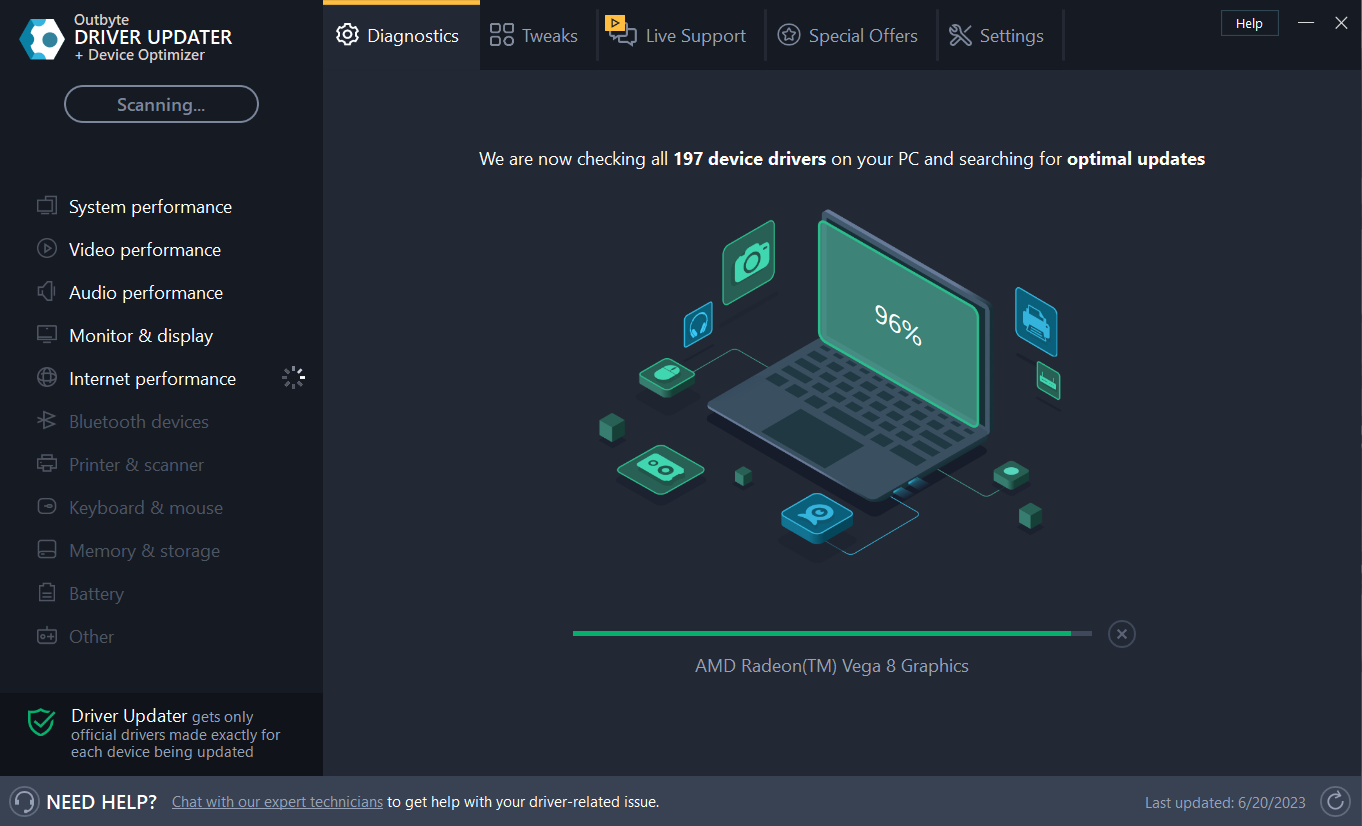
- Clique em Atualizar e Aplicar Selecionados para baixar e instalar as versões mais recentes.
- Reinicie seu PC para garantir as alterações aplicadas.
Outbyte Driver Updater
Mantenha seu dispositivo saudável permitindo que o OutByte Driver Updater encontre as opções de driver mais recentes. Teste grátis Baixe agora Isenção de responsabilidade: Você pode precisar atualizar o aplicativo da versão gratuita para realizar ações específicas.
Solução 3 - Faça uma varredura em busca de malware
A presença de software malicioso pode ser outra razão pela qual sua CPU atinge 100% mesmo no Modo Seguro. Malware vem em diferentes formas e cores, e alguns deles podem usar os recursos do seu sistema para mineração de criptomoedas e atividades semelhantes em segundo plano.
Por isso, é de extrema importância ter uma proteção atualizada, seja o Windows Defender ou um antivírus de terceiros.
Para esse tipo de problemas, sugerimos realizar uma varredura profunda para se livrar completamente da presença ameaçadora de malware. Se você estiver usando o Windows Defender, siga estas etapas para realizar uma varredura profunda:
- Abra o Windows Defender a partir da área de notificação da barra de tarefas.
-
Escolha Proteção contra vírus e ameaças.
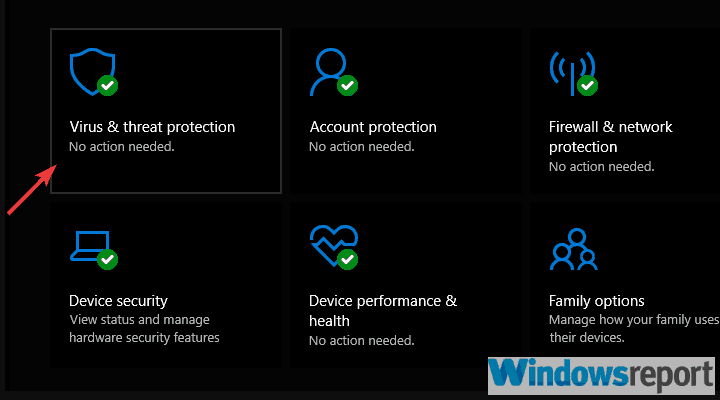
-
Escolha Opções de scan.
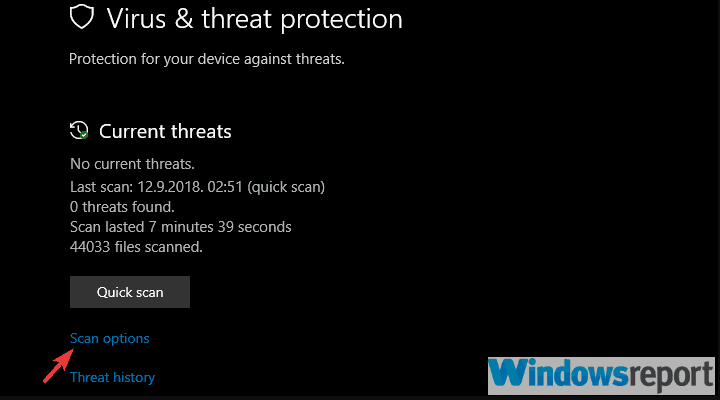
- Selecione Verificação Offline do Windows Defender.
- Clique em Verificar agora.
- Seu PC reiniciará e o processo de verificação começará.
Solução 4 - Execute SFC, DISM e ChkDsk
Outra possível razão para a vazão de recursos pode estar na corrupção dos arquivos essenciais do sistema. É por isso que sugerimos executar o Verificador de Arquivos do Sistema e o Serviçador de Imagens de Implantação e Gerenciamento para resolver possíveis corrupções de arquivos do sistema. Essas ferramentas funcionam de maneira semelhante, mas a melhor maneira de utilizá-las é executando-as em sucessão.
O mesmo se aplica a setores corrompidos no HDD. Se seu HDD demora muito para inicializar o sistema, a CPU pode sofrer. Portanto, sugerimos usar outra ferramenta de sistema através do Prompt de Comando elevado.
Aqui está como executar SFC e DISM, e depois ChkDsk no Windows 10:
- Na barra de pesquisa do Windows, digite cmd. Clique com o botão direito no Prompt de Comando e execute como administrador.
- Na linha de comando, digite sfc/scannow e pressione Enter.
- Após concluir, digite o seguinte comando e pressione Enter após cada:
- DISM /online /Cleanup-Image /ScanHealth
- DISM /Online /Cleanup-Image /RestoreHealth
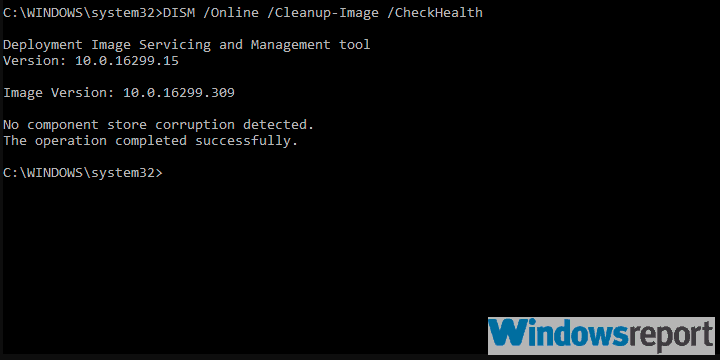
- Quando o procedimento terminar, reinicie seu PC.
Solução 6 - Reinstale o Windows 10
Finalmente, se você ainda estiver enfrentando alto uso da CPU, mesmo no Modo Seguro, sugerimos reinstalar o sistema. Além disso, o melhor passo seria formatar completamente todas as unidades e começar do zero. Claro, não se esqueça de fazer backup dos seus dados adequadamente.
Para essa operação, você precisará de uma unidade flash USB com pelo menos 6 GB. Também precisará baixar a Ferramenta de Criação de Mídia e criar a unidade inicializável.
Tudo o que você precisa saber está explicado detalhadamente neste artigo, então certifique-se de verificá-lo. Se precisar de ajuda adicional, poste suas perguntas abaixo e teremos prazer em ajudar você.
HISTÓRIAS RELACIONADAS QUE VOCÊ DEVE CHECAR:
- Como corrigir o alto uso da CPU do IAStorDataSvc no Windows 10
- Corrija o Processo Host do Windows usando muita CPU
- Alto uso da CPU, mas nada no Gerenciador de Tarefas? Veja como corrigir esse enigma













